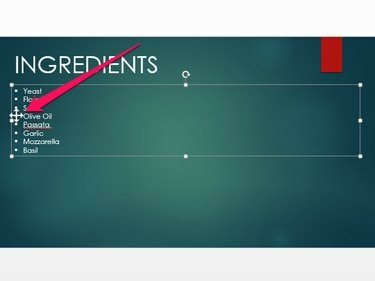
Якщо ви сортуєте нумерований список, переміщуючи його елементи вгору або вниз, PowerPoint автоматично змінює номери відповідно до нового порядку.
Авторство зображення: Зображення надано Microsoft
На відміну від інших програм Office, таких як Word або Excel, PowerPoint 2013 під Windows 8.1 або 7 не включає інструмент, який автоматично сортує список елементів за алфавітом. Однак ви можете сортувати елементи, слайди або навіть елементи на слайді, наприклад, кліпи, зображення або текстові поля, переміщаючи їх вручну вгору або вниз.
Сортування списку за алфавітом
Крок 1

Після того, як ви його виберете, стане видимим контур текстового поля.
Авторство зображення: Зображення надано Microsoft
Виберіть слайд, який містить список, який потрібно змінити, клацнувши його мініатюру в Слайди панель. Натисніть на текстове поле, щоб вибрати його.
Відео дня
Крок 2
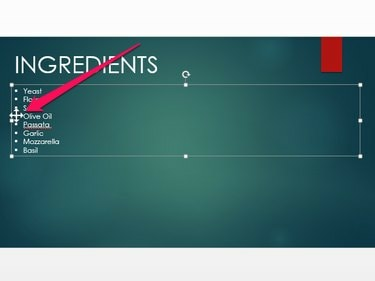
Ви можете сортувати як марковані, так і нумеровані списки.
Авторство зображення: Зображення надано Microsoft
Наведіть курсор на маркер поруч із першим елементом списку, який потрібно перемістити вгору або вниз. Коли курсор перетвориться на чотирикутну стрілку, клацніть і перетягніть елемент на нове місце.
Крок 3

Натисніть значок «Скасувати», щоб скасувати останню дію, наприклад, якщо ви зробили помилку під час сортування списку.
Авторство зображення: Зображення надано Microsoft
Натисніть на Зберегти, щоб зберегти презентацію PowerPoint після завершення сортування списку.
Сортування слайдів за алфавітом
Крок 1
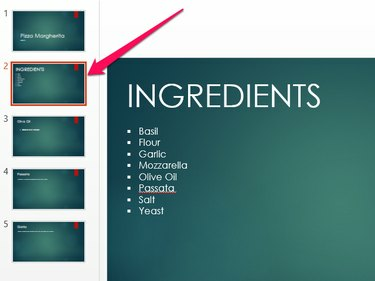
Ви можете вибрати кілька слайдів, утримуючи клавішу «Ctrl» і клацаючи кожен слайд.
Авторство зображення: Зображення надано Microsoft
Натисніть на ескіз, щоб вибрати перший слайд, який потрібно перемістити.
Крок 2
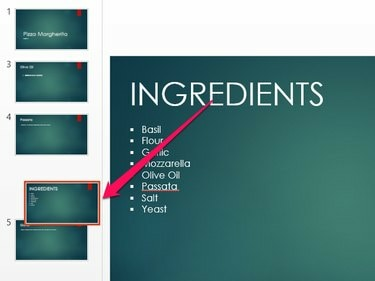
Щоб видалити слайд, клацніть його правою кнопкою миші та виберіть «Видалити».
Авторство зображення: Зображення надано Microsoft
Перетягніть мініатюру, щоб перемістити слайд вгору або вниз по списку.
Крок 3
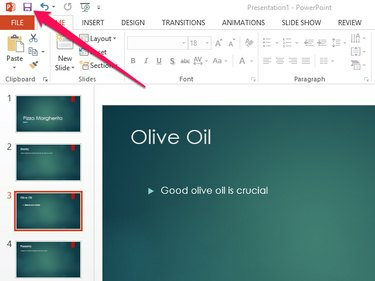
Збережіть презентацію як новий файл замість того, щоб перезаписувати поточний, відкривши вкладку «Файл» і вибравши «Зберегти як».
Авторство зображення: Зображення надано Microsoft
Виберіть Зберегти як тільки ви закінчите редагувати свою презентацію.
Сортування елементів за алфавітом
Крок 1
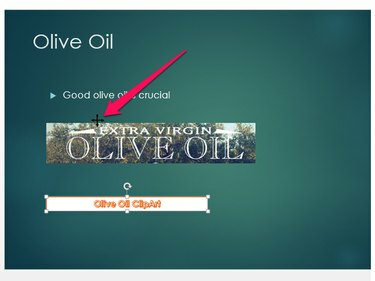
Штепсельна розетка
Авторство зображення: Зображення надано Microsoft
Наведіть курсор на край першого елемента, який потрібно перемістити, доки курсор не перетвориться на чотирикутну стрілку.
Крок 2
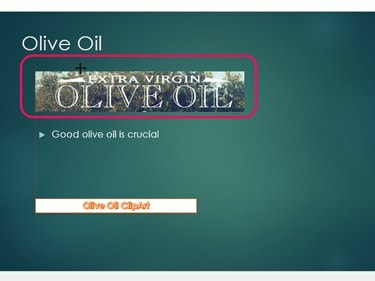
Після переміщення елемента ліворуч з’явиться напрямна, яка дає змогу вирівняти всі елементи сторінки.
Авторство зображення: Зображення надано Microsoft
Клацніть і перетягніть елемент на нове місце на слайді.
Крок 3
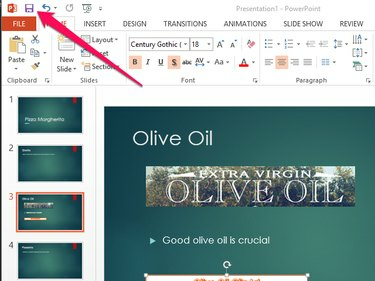
Штепсельна розетка
Авторство зображення: Зображення надано Microsoft
Збережіть файл презентації, натиснувши на Зберегти значок.
Порада
Як альтернативу впорядкуванню елементів списку в алфавітному порядку, ви можете створити новий список або змінити існуючий, щоб замість маркерів або цифр використовувалися букви, відсортовані за алфавітом. Для цього виділіть вміст текстового поля та відкрийте вкладку «Головна». Клацніть стрілку біля пункту «Нумерація» в групі «Абзац» і виберіть у меню «A, B, C, ...».
Якщо елементи на слайді виглядають нерівномірно після того, як ви переміщуєте їх вгору та вниз, відкрийте вкладку «Формат» і натисніть «Вирівняти». Виберіть найбільш підходящий тип вирівнювання — наприклад, «Вирівняти ліворуч» або «Вирівняти по центру» — з меню.




